
Rechtsklicken Sie auf Schriftzüge / Monogramme > Schriftzüge, um im Dialogfeld Text einzugeben und die Einstellungen für Stickschriftzüge anzupassen.
|
|
Rechtsklicken Sie auf Schriftzüge / Monogramme > Schriftzüge, um im Dialogfeld Text einzugeben und die Einstellungen für Stickschriftzüge anzupassen. |
Sie können die Textformatierung vor dem Hinzufügen zum Stickmuster festlegen. Wählen Sie aus den mitgelieferten Alphabeten oder konvertieren Sie TrueType oder OpenType-Schriftarten. Für das Besticken von Kinderkleidung eignen sich zum Beispiel einfache Schriftarten wie Childs Play. Zu einem Damennachthemd dagegen passt eine elegante Schrift wie Anniversary.
1Rechtsklicken Sie auf das Schriftzüge-Symbol. Das Objekteigenschaften > Schriftzüge-Dialogfeld wird geöffnet.
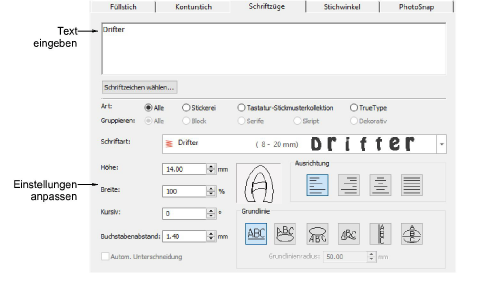
2Geben Sie den Text ganz normal wie in ein Texteingabefeld ein. Um eine neue Zeile zu beginnen, drücken Sie auf Umschalten Eingabe.
Einen Farbwechsel zwischen zwei Schriftzeichen können Sie durch Eingeben des Caret-Symbols (^) einfügen. Die nachfolgenden Schriftzeichen erhalten standardmäßig die nächste Farbe in der Palette.
3-Schriftart aus der Alphabet-Liste wählen.
Wählen Sie eine Schriftart aus – Stickerei, TrueType oder beides.
Wählen Sie eine Schriftartgruppe aus – Block, Serife, Schreibschrift oder Dekorativ. Diese beziehen sich ausschließlich auf -Schriftarten.
Tippen Sie zwei (oder mehr) Zeichen des Namens der Schriftart ein, um in der Schriftartenliste an die richtige Stelle zu springen.
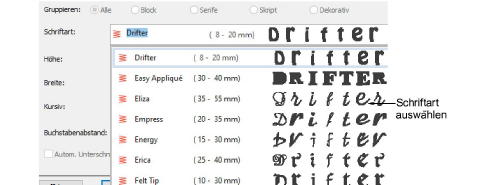
Überprüfen Sie die Mindest-/Höchstempfehlungen für jede Schriftart und halten Sie sich für optimale Ergebnisse daran.
4Passen Sie die Format- und Grundlinien-Einstellungen wie gewünscht an.
5Klicken Sie auf Anwenden.
6Klicken Sie dort, wo der Schriftzug platziert werden soll, oder markieren Sie Referenzpunkte für die von Ihnen gewählte Grundlinie.

Die Buchstaben werden entsprechend der aktuellen Sticheinstellungen im Objekteigenschaften-Dialogfeld mit Stichen gefüllt. Sie können diese jederzeit ändern.